Vis data hurtigt med Miros søjlediagramværktøj
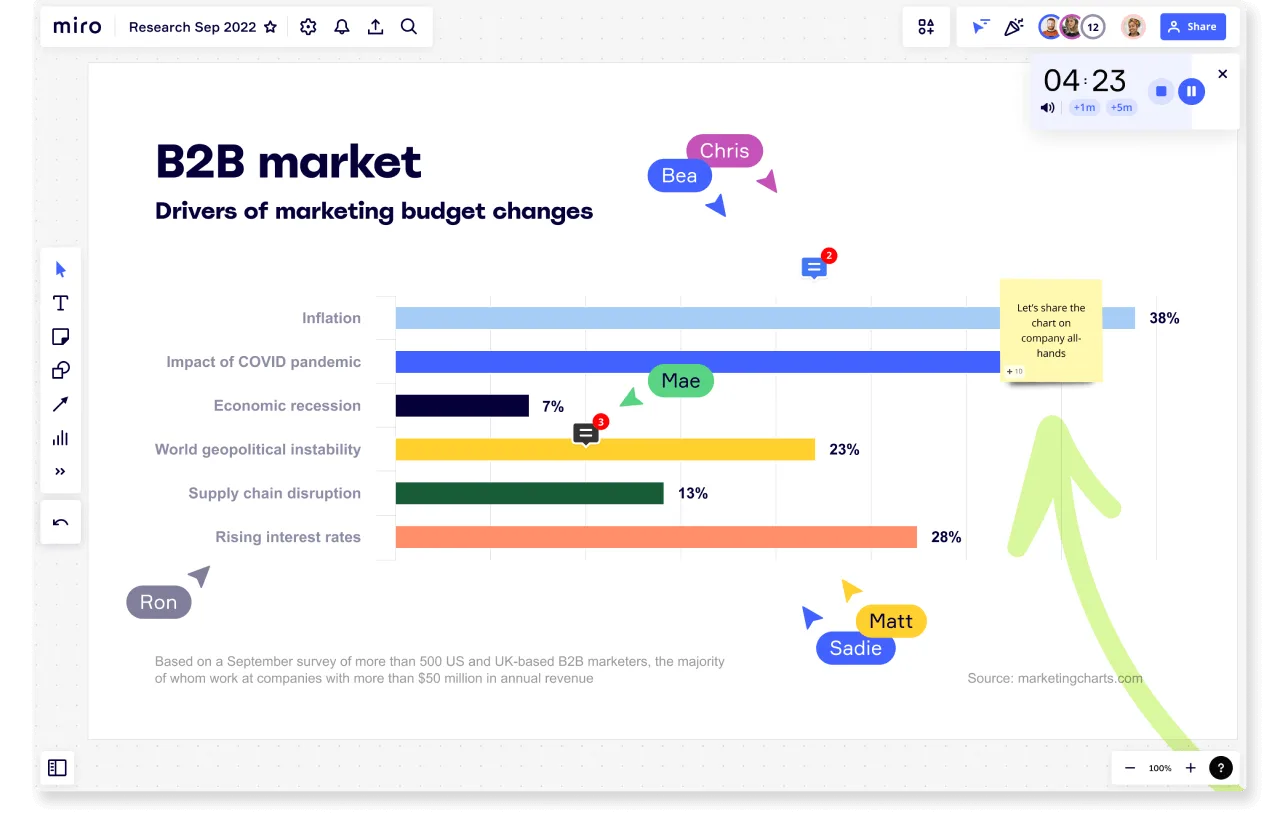
Skab et søjlediagram, der skiller sig ud
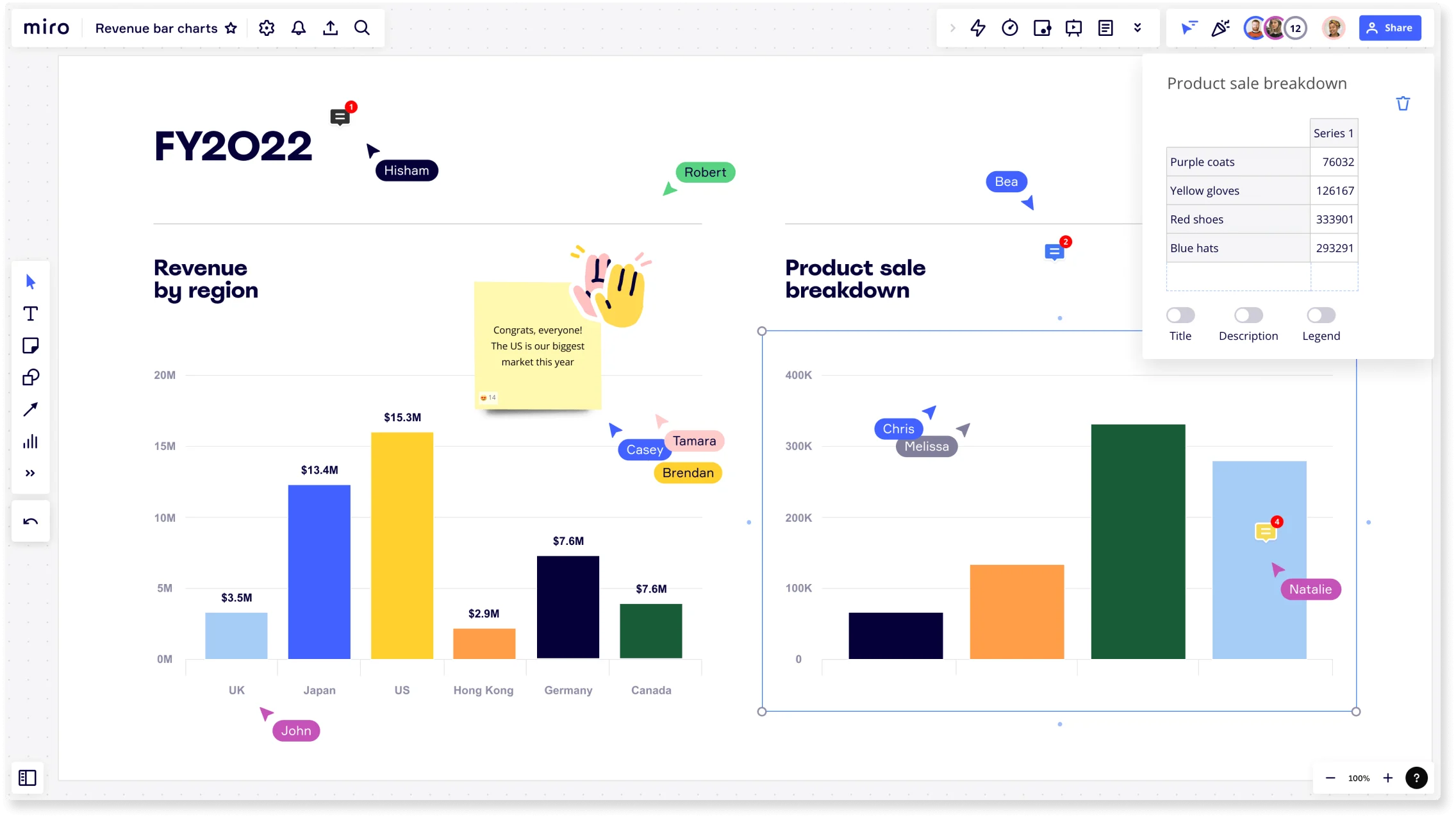
Derfor vælger teams Miro
Intet kontekstskift
Med Miros indbyggede diagramfunktion kan du oprette et søjlediagram med nogle få klik. Vælg det på værktøjslinjen til venstre, vælg søjlediagrammet og tilføj det på din tavle.
Justerbare funktioner
Rediger hurtigt titler, beskrivelser og undertekster, og tilføj variabler til dit søjlediagram. Tilas størrelsen på dit søjlediagram, så det passer til din præsentation.
Samarbejde, der fungerer
Brug noter til at tilføje indsigter og drøft med dit team, om søjlediagrammet giver mening. Få øjeblikkelig feedback og gentag hurtigt i realtid eller asynkront.
Uendeligt lærred
Tilføj andet indhold eller grafer til samme tavle og hav alt, hvad der behøves, på et fælles område. Spild ikke tid på at lede efter referencer andre steder; lav et søjlediagram hurtigere med Miros søjlediagramværktøj.
Præsentationstilstand
Få bedre præsentationer på få minutter ved at tilføje dine søjlediagrammer til rammer. Vælg præsentationstilstand og hold din session som en professionel.
Del det
Gem dit søjlediagram som et billede eller en PDF, eller inviter teamet til tavlen, så de kan samarbejde med dig.
Integreret med dine favoritværktøjer

Relaterede skabeloner
Sådan oprettes et søjlediagram
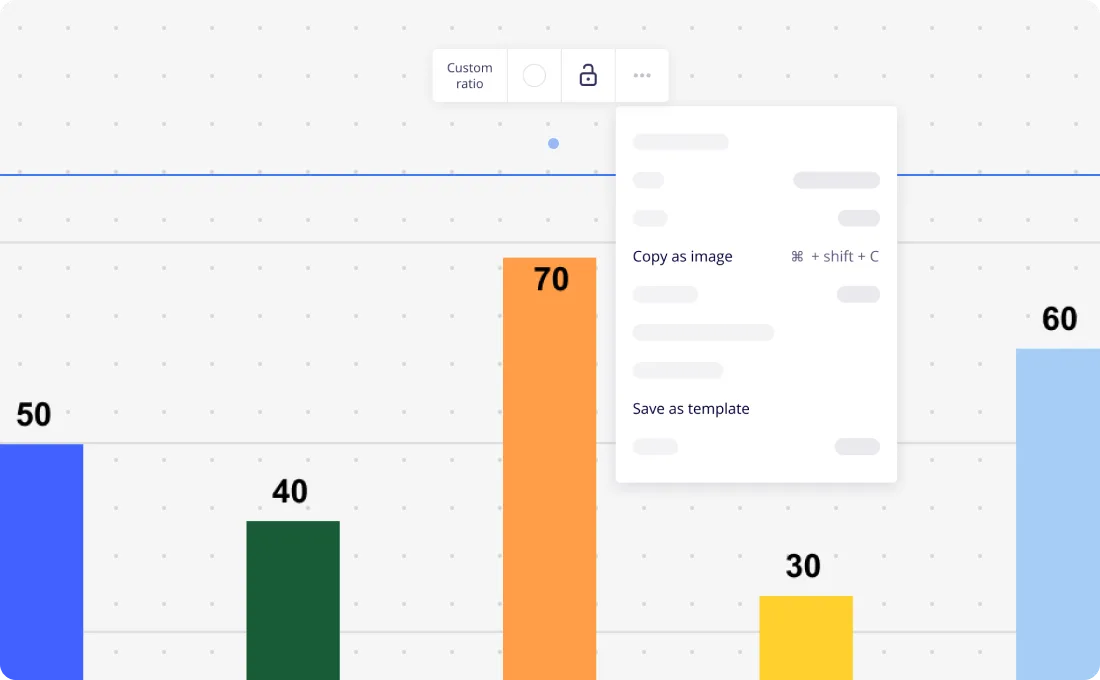

Hjælper verdens mest innovative virksomheder med at samarbejde bedre - hver dag.
“Med Miro gik vi fra projektbeskrivelse til lancering på markedet på 10 måneder. Det tager normalt 3 år hos PepsiCo.”
Caroline de Diego
Senior Manager, Global Design & Marketing Innovation hos PepsiCo


“Det at få alle til at planlægge sammen i Miro betyder, at de mest indflydelsesrige initiativer vil ske på det rette tidspunkt.”
Lucy Starling
Product Operations Lead hos Asos


“Teamet gik i gang på 10 minutter med at bruge Miro til workshops. Det var en selvfølgelighed at få vores organisation til at acceptere dette produkt.
Konrad Grzegory
Agile Transformation Lead hos CD PROJEKT RED


“Miro-skabelonerne hjalp os med at starte fra bunden til en fuldt udviklet plan, hvor vi kortlagde aktiviteter, ideer og afhængigheder.”
Marc Zukerman
Senior Director of Project Management hos Hearst


"Miro giver alle vores teams mulighed for at tilpasse sig bestemte værktøjer og modeller: de arbejder uafhængigt og skaber produkter, der virkelig opfylder vores kunders behov."
Luke Pittar
Sustainability Innovation & Design Coach hos The Warehouse Group


“For at være virkelig innovative skal alle have en stemme, og alle skal kunne gentage ud fra hinandens ideer. Det har Miro gjort muligt for os.”
Brian Chiccotelli
Learning Experience Designer hos HP

OSS om søjlediagramværktøjet
Hvordan oprettes et søjlediagram med flere variabler?
Hvis du bruger Miros grafværktøj, når dit søjlediagram redigeres i diagramværktøjet, skal du trykke på Enter for at tilføje ekstra søjler til at repræsentere flere variabler. Du kan tilføje så mange variabler, du ønsker, og hvis du har brug for mere information til at opretter et søjlediagram, kan du læse vores artikel i Hjælpecenteret.